恆星照片恢復評論:它有效嗎? (測試結果)
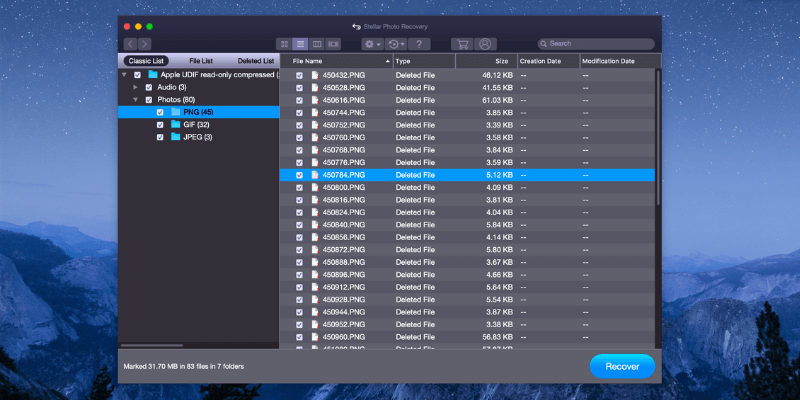
恆星照片恢復
總結
恆星照片恢復 是主要為攝影師和其他媒體專業人士設計的數據恢復工具。 它可以掃描一系列不同大小的文件系統類型以查找已刪除的文件,並支持掃描超過 2TB 的大卷。
不幸的是,文件的實際恢復是不一致的,因為一些被掃描和檢測到的文件沒有得到正確的恢復。 如果您只需要一個非常基本的取消刪除功能,它就可以充分發揮作用,但它不是為更複雜的恢復情況而設計的。 從下面的場景測試中可以看出,三個恢復測試中只有一個成功。
但是,數據恢復經常受到打擊或錯過。 因此,我們建議您嘗試 免費的數據恢復軟件 首先喜歡 PhotoRec 和 Recuva。 如果他們無法檢索您的文件,請使用 Stellar Photo Recovery,但請務必在購買前先試用。
我喜歡什麼:支持恢復多種媒體類型。 恢復前預覽媒體文件(JPEG、PNG、MP4、MOV、MP3)。 免費試用版允許掃描已刪除的文件。
我不喜歡什麼: 文件恢復的幾個主要問題。 用戶界面需要工作。 掃描過程不一致。
恆星照片恢復有什麼作用?
該軟件旨在恢復已刪除的媒體文件,無論是通過簡單的意外刪除命令還是格式化過程。 它可以恢復多種媒體類型,包括照片、音頻和視頻文件,但不提供其他文件恢復選項。
恆星照片恢復安全嗎?
它使用起來絕對安全,因為它與文件系統交互的唯一時間是掃描存儲介質並將恢復的文件寫入磁盤時。 它沒有任何刪除文件或以其他方式編輯文件系統的功能,因此您可以在所有情況下安全地使用它。
安裝程序文件和程序文件本身都通過了 Microsoft Security Essentials 和 Malwarebytes Anti-Malware 的檢查。 安裝過程簡單透明,不會嘗試安裝任何不需要的第三方軟件或廣告軟件。
恆星照片恢復是免費的嗎?
該軟件的全部功能都不是免費的,但您可以下載該軟件並在決定是否購買之前掃描您的存儲介質以查找已刪除的文件。 為了恢復您找到的任何文件,您必須購買註冊密鑰。 見 最新定價 這裡。
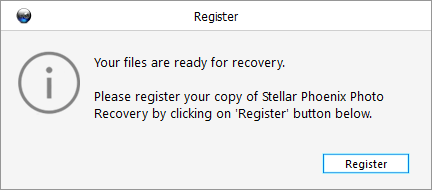
使用 Stellar Photo Recovery 進行掃描需要多長時間?
由於數據恢復的性質,掃描的長度通常取決於存儲介質的大小以及數據損壞的嚴重程度。 8GB 存儲卡的掃描速度比 500GB 硬盤驅動器快得多,即使它是像我在測試計算機中使用的固態驅動器 (SSD)。 掃描基於盤片的標準 500GB 硬盤驅動器 (HDD) 會慢得多,但這僅僅是因為硬盤的數據讀取速度也較慢。
掃描通過 USB 10 讀卡器連接的 Class 8 32GB 存儲卡 (FAT2.0) 平均需要 9 分鐘,儘管這取決於它掃描的文件類型,可能會有一兩分鐘的差異。 掃描我的 500GB 金士頓 SSD (NTFS) 以查找所有可能的文件類型需要 55 分鐘,而掃描連接到 USB 16 端口的 32GB 可移動 USB 拇指驅動器 (FAT3.0) 以查找相同的文件類型需要不到 5 分鐘。
目錄
為什麼相信我的這篇評論
我叫托馬斯·博爾特。 在我作為數字平面設計師和攝影師的職業生涯中,我已經使用各種類型的數字媒體工作了 10 多年,並且我對計算機的積極興趣已經超過 20 年。
過去我遇到過數據丟失的不幸問題,我嘗試了許多不同的文件恢復選項來保存丟失的數據。 有時這些努力是成功的,有時卻不是,但這個過程讓我對計算機文件系統有了透徹的了解,無論是在它們正常工作時,還是在它們出現數據存儲和丟失問題時。
我沒有收到 Stellar Data Recovery 的任何特殊考慮或補償來撰寫這篇評論,他們對測試結果或評論內容沒有任何影響。
與此同時,JP 在他的 MacBook Pro 上測試了 Stellar Photo Recovery for Mac。 他將分享他在 Mac 版本上的發現,包括他通過電話、實時聊天和電子郵件聯繫 Stellar Phoenix 支持團隊的經驗。
此外,為了測試 Stellar Photo Recovery 在恢復免費試用掃描期間發現的文件方面的有效性,我們購買了一個註冊密鑰並激活了完整版以評估文件恢復質量(結果有點令人失望)。 這是收據:
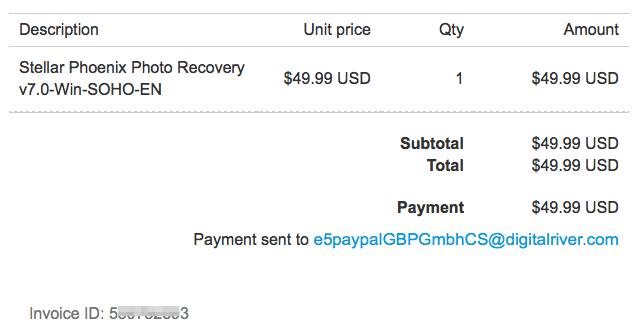
仔細研究恆星照片恢復
乍一看,照片恢復軟件看起來像是一個現代的、精心設計的程序,它注重用戶界面。 有幾個簡單的選項涵蓋了程序的主要功能,當您將光標懸停在每個按鈕上時,有用的工具提示會解釋每個選項。
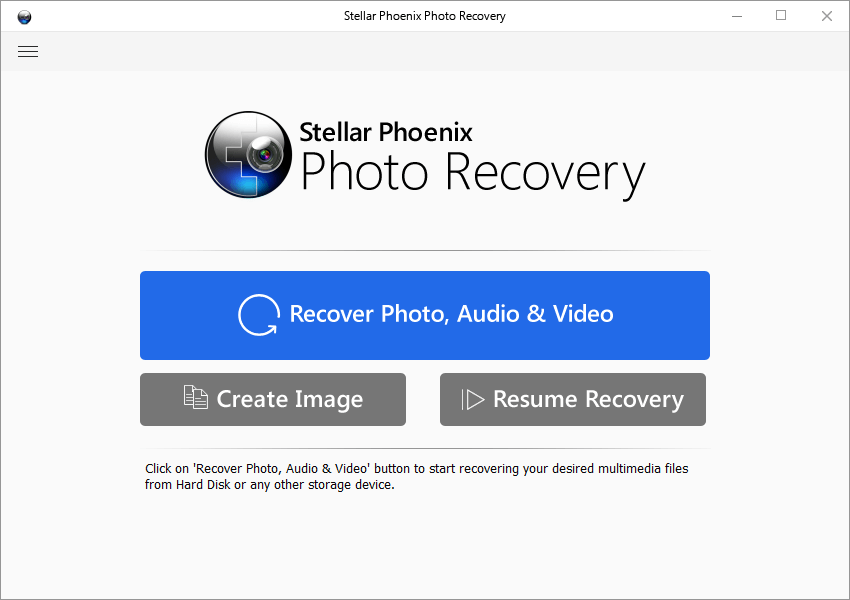
當您真正開始使用該軟件時,事情開始變得更加混亂。 在下面顯示的驅動器列表中,本地磁盤和物理磁盤之間的區別表明將執行的掃描類型 – 一種基於現有文件結構(本地磁盤)或驅動器的逐扇區掃描(物理磁盤)——雖然目前還不清楚哪個是哪個。
Stellar Phoenix Photo Recovery 似乎認為我有一個(未命名的)750GB 硬盤驅動器,如物理磁盤部分中所列 – 但我沒有安裝一個,我什至從未擁有過,這一事實加劇了這種混亂。特定大小的驅動器。
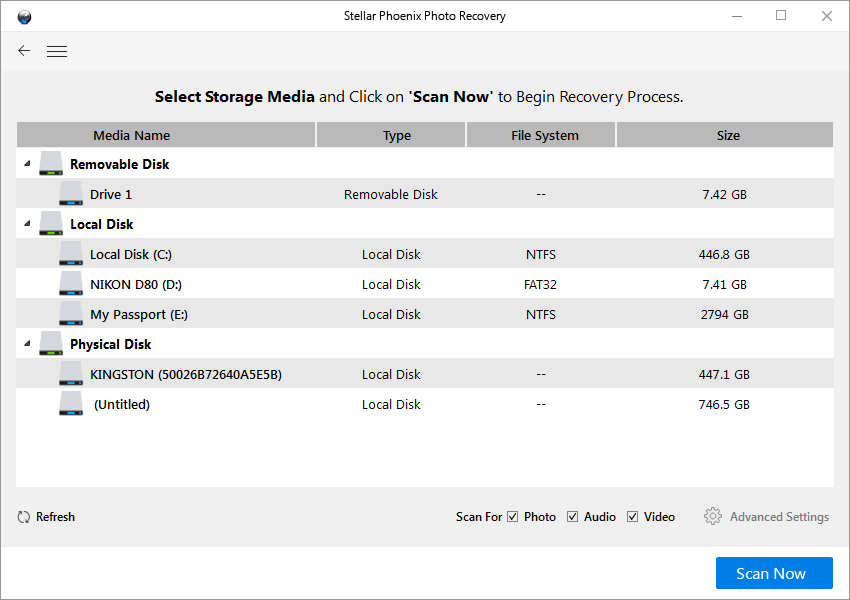
更莫名其妙的是,它居然讓我掃描神秘驅動器,它發現了我知道屬於我的圖像! 我自己建造了這台電腦,我知道沒有安裝這樣的驅動器,但在掃描結果中有一張我為角鸊鷉拍攝的照片。

這並不是最好的開始,但讓我們通過測試過程來看看它在真實存儲介質上的恢復操作期間的表現如何。
恆星照片恢復:我們的測試結果
對我和我的數據來說幸運的是,我通常會非常小心地處理我的文件存儲和備份。 我花了很長時間才意識到備份的價值,但你只讓這樣的事情發生在你身上一次。
因此,為了複製您想要使用 Photo Recovery 的一些場景,我將三個不同的測試放在一起:
- 一張之前已格式化的半滿相機存儲卡;
- 從外部 USB 拇指驅動器中刪除的充滿媒體的文件夾;
- 並且從我的計算機的內部驅動器中刪除了一個類似的文件夾。
測試 1:覆蓋相機存儲卡
使用許多不同但外觀相似的存儲卡很容易意外重新格式化並使用錯誤的存儲卡開始拍攝。 這是數據恢復軟件最困難的測試,因為它需要搜索的不僅僅是所謂的空存儲空間。
我使用了舊尼康 D8 DSLR 的 80GB 存儲卡,上面有 427 張照片,使用了大約一半的可用存儲空間。 在最近一輪使用之前,卡里已經裝滿了我傳輸到計算機上的照片,然後使用相機的屏幕菜單重新格式化。
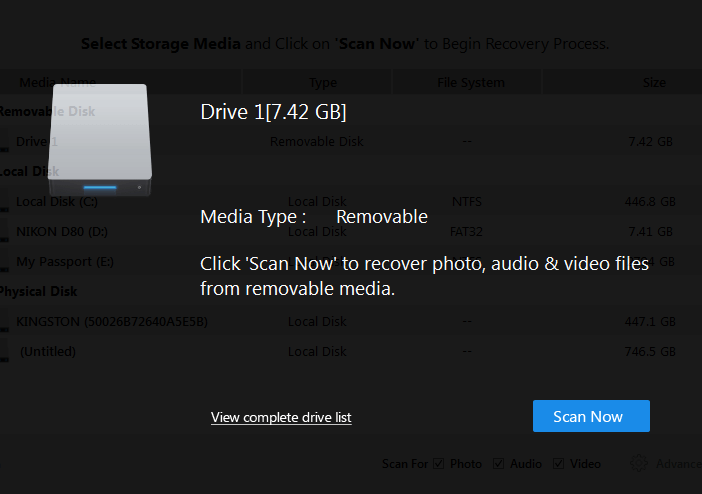
只需將卡插入我的金士頓讀卡器,Stellar Photo Recovery 就可以識別它並為我提供開始掃描的選項。

Stellar Photo Recovery 總共找到了 850 個文件,儘管這還包括目前應該在卡上的 427 個文件。 掃描據稱是空的存儲空間,發現剩餘的 423 個文件,其中一些是去年年底的。 似乎沒有一個被新照片覆蓋的存儲空間可以從中提取舊數據,儘管更強大的恢復軟件可能能夠做到這一點。
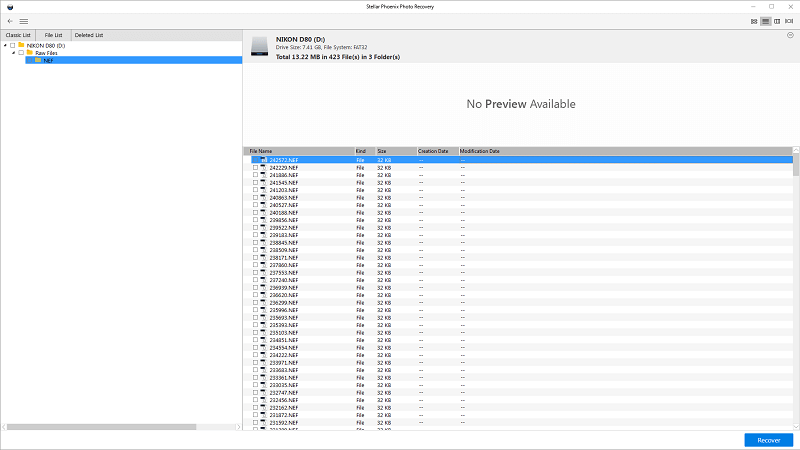
我在對掃描結果進行排序時發現的一個問題是無法一次選擇多個文件,即使我可以通過選擇左側的整個文件夾來恢復卡上的所有內容。 如果我只想恢復 300 個已刪除文件中的 423 個,我將不得不單獨選擇每個文件,這很快就會變得很煩人。
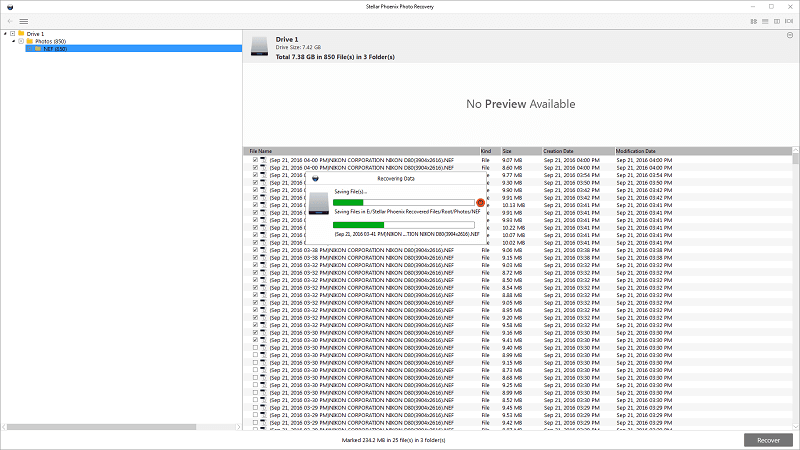
到目前為止,情況看起來不錯。 它掃描了我的媒體,找到了可以恢復的文件,而且恢復過程相對較快。 但是,當我打開保存恢復文件的文件夾時,事情就開始出錯了。 我只選擇了幾個 .NEF 文件(尼康特有的 RAW 圖像文件)來測試恢復過程,下面是我在目標文件夾中找到的文件:
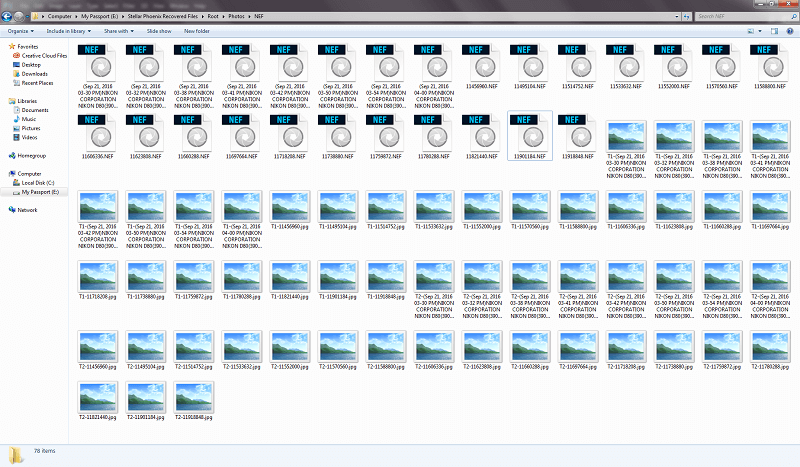
每當我用數碼單反相機拍照時,我都會以 RAW 模式拍攝。 正如大多數攝影師所知,RAW 文件是相機傳感器數字信息的直接轉儲,與 JPEG 拍攝相比,在編輯過程中具有更大的靈活性。
結果,我從不使用 JPEG 模式拍攝,但文件夾中的 JPEG 文件比 RAW 文件多。 掃描和恢復過程中沒有列出 JPEG 文件,但它們出現在文件夾中。 最終,我意識到 Stellar Photo Recovery 實際上是在提取嵌入在 NEF 文件中的 JPEG 預覽文件,儘管我對它們沒有用處,而且它們通常無法訪問。
儘管能夠在掃描過程中準確確定尼康特定的 RAW 格式,但沒有一個恢復的文件可用。 嘗試打開恢復的 NEF 文件時,Photoshop 顯示錯誤消息並且無法繼續。
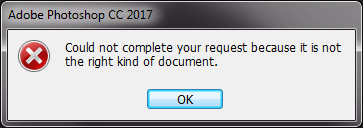
JPEG 文件也無法使用 Windows 照片查看器打開。
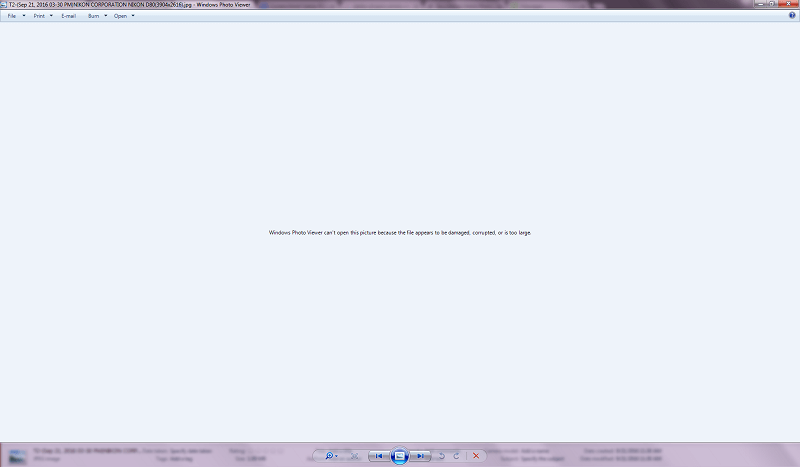
當我嘗試在 Photoshop 中打開 JPEG 文件時,它們仍然無法工作。
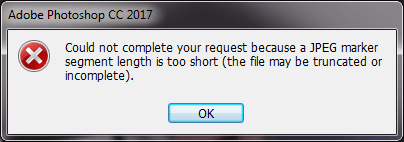
不用說,這是一個非常令人失望的結果,即使對於像我這樣知道數據恢復可能是情緒過山車的人來說也是如此。 幸運的是,這只是一個測試,我並沒有丟失數據的任何實際危險,因此我能夠以冷靜的心態處理這種情況,並進行一些研究以找出可能導致這些問題的原因。
在 Stellar 網站上進行了一些挖掘之後,我發現可以通過展示足夠的功能示例來教軟件如何識別新的文件類型。 儘管在掃描階段識別我的尼康專用 RAW 文件似乎沒有問題,但我還是決定試一試,看看它是否有幫助。
此過程在程序的“首選項”部分中處理,並且有幾個選項。
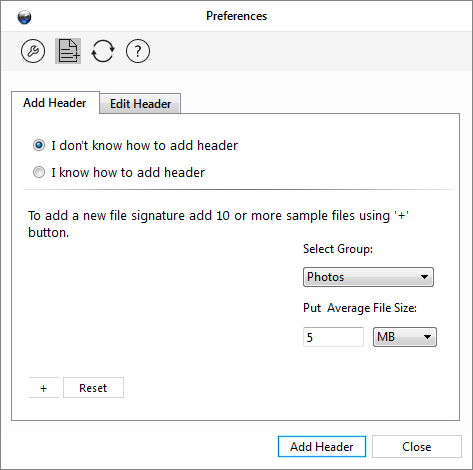
如果您是專門的數據恢復技術人員,您也許可以使用“我知道如何添加標題”部分,但我無法理解它。
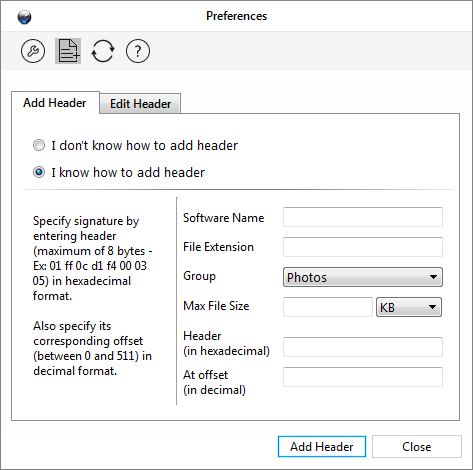
相反,我決定使用“我不知道”選項,並給它 10 個不同的工作 .NEF 文件,看看會發生什麼,估計平均文件大小,然後單擊“添加標題”。
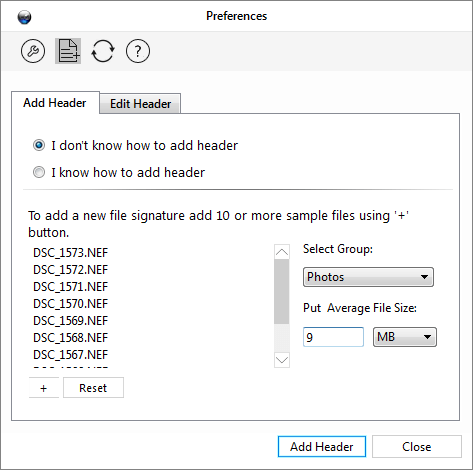
我選擇了“無論如何添加新標題”。
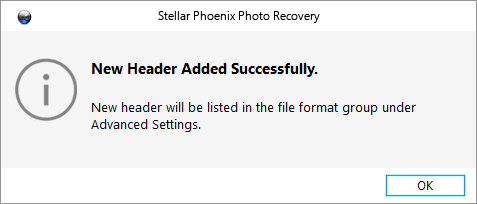
我去檢查文件格式列表,出於某種原因,我不明白,所有內置在軟件中的文件類型都列出了“精確大小”,儘管事實上它們都不是固定大小. 也許這是我不理解的軟件的一些細微差別,或者可能是一個錯誤,因為我添加的 NEF 條目在我指定的平均文件大小而不是“精確大小”的列表中。
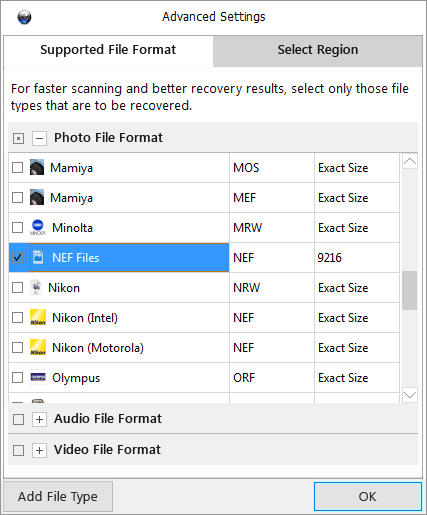
我在同一張存儲卡上重新執行了掃描過程,除了我開始使用驅動器列表而不是自動播放掃描選項。 此更改是必要的,以便我可以訪問“高級設置”部分,以便將其設置為僅搜索具有我剛剛創建的文件類型的文件。 奇怪的是,這次掃描花費了更長的時間,儘管它只是在尋找一種文件類型,但這可能是由於掃描了我添加的自定義文件類型。
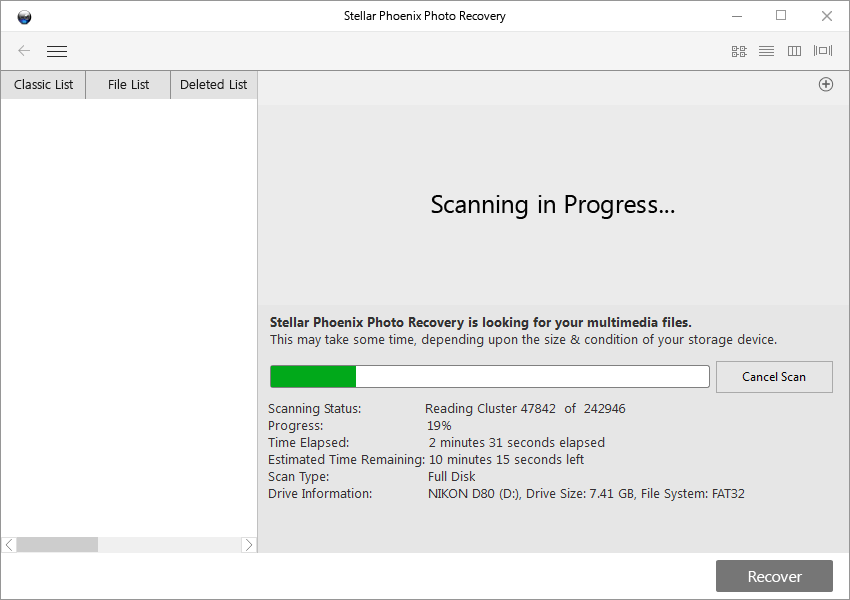
不幸的是,這並不比之前的嘗試更成功。 我收到了 423 個 32KB 的文件——在我第一次掃描時識別出的文件數量是正確的,但文件大小太小且一致,無法正確。
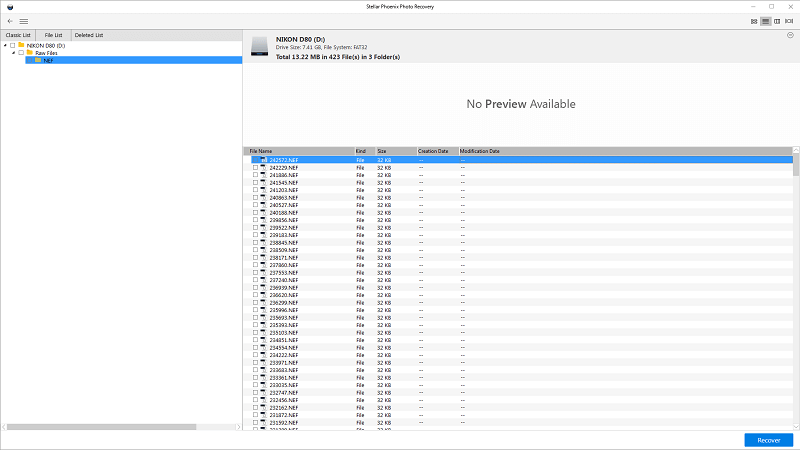
但是在第一次恢復嘗試的驚人結果之後,值得測試一下當我恢復它們時該軟件會在 Windows 中實際輸出什麼。 同樣令人驚訝的是,輸出結果與掃描結果中顯示的完全相同,但沒有一個文件可用,並且在 Photoshop 中給出了與以前相同的錯誤消息。
為了徹底起見,我返回並再次執行相同的步驟,但這次選擇存儲卡的本地磁盤條目而不是可移動磁盤條目。 出於某種原因,這給了我一個稍微不同的掃描過程。 這次它正確識別了存儲卡上的現有文件,您會注意到“找到的項目”行中兩個屏幕截圖之間的差異。
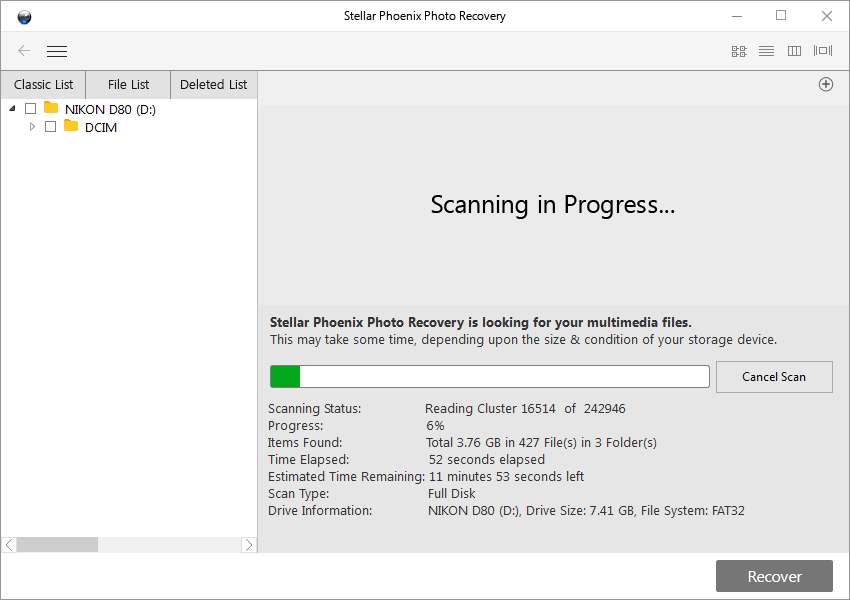
不幸的是,儘管界面和啟動方法略有不同,但這次掃描並不比第一次成功。 相反,除了現有文件之外,它只是從先前的嘗試中找到了相同的無用 32KB .NEF 文件。
最後,我不得不得出結論,Stellar Photo Recovery 對於恢復格式化的存儲卡不是很好。
JP的註釋: 看到 Photo Recovery 7 在此性能測試中受到影響,這絕對令人失望。 事實上,我閱讀了其他一些關於 Stellar Phoenix Photo Recovery 的真實評論(大部分是舊版本),其中許多還指出該程序不擅長恢復矢量圖像和相機 RAW 文件。 Spencer Cox 在 攝影生活,指出舊版本的 Stellar Photo Recovery 無法從他的 Nikon D800e 中恢復圖像。 然後他最近更新了他的評論,指出 7.0 版本解決了這個問題,現在運行良好。 從他發布的截圖來看,他似乎使用的是 Mac 版本的 Photo Recovery 7,這讓我相信 Windows 版本還有待改進。
測試 2:外部 USB 驅動器上的已刪除文件夾
這個測試是一個比較簡單的測試。 這個 16GB 的拇指驅動器已經使用了一段時間,我添加了一個測試文件夾,其中包含一些 JPEG 照片、一些 NEF RAW 圖像文件和一些我的貓 Juniper 的視頻。
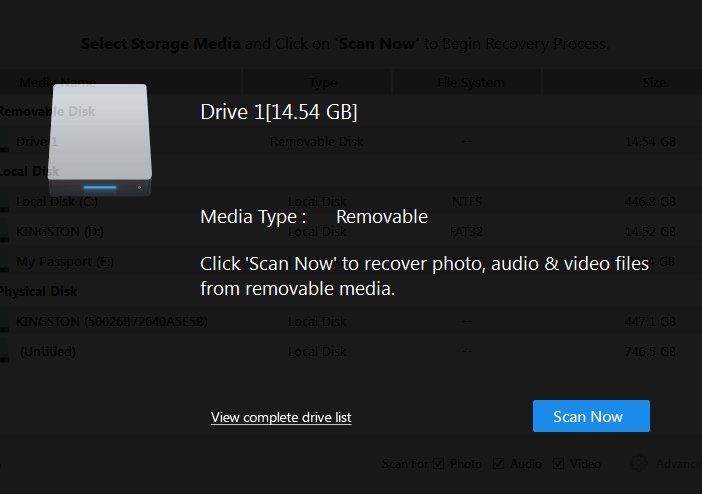
我“不小心”刪除了它,並運行了與第一次測試相同的測試協議。 插入驅動器後,驅動器被正確檢測到,並且使掃描易於啟動。

一切似乎都正常運行,它發現了我在掃描過程中包含在我的測試文件夾中的每一個文件——以及幾個額外的神秘 NEF 文件。
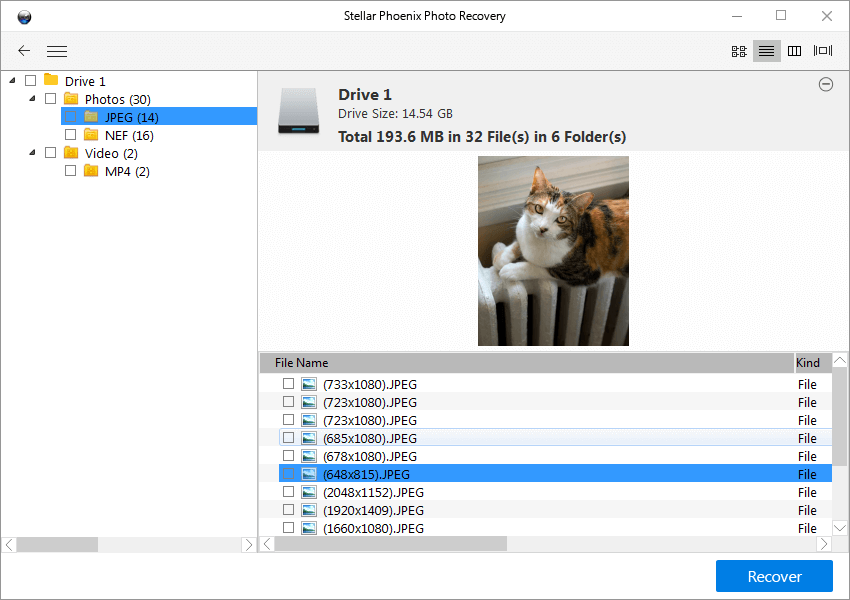
檢查恢復過程的結果在 NEF 文件夾中顯示了一組類似的提取 JPEG 預覽,儘管這次除了一個之外的所有文件都可以由 Photoshop 打開和讀取。
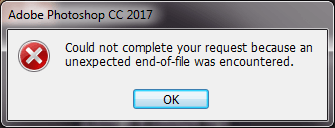
視頻文件正常工作,沒有問題。 總體而言,這是一個相當不錯的成功率,並且比覆蓋存儲卡測試要好得多。 現在進入最後的測試!
JP的註釋: Stellar Photo Recovery 通過了您的測試,我其實並不感到驚訝。 因為如果沒有,公司根本沒有理由將程序商業化。 市場上有數十種取消刪除工具可以完成這項工作,而且通常是免費的。 以我的拙見,Stellar Phoenix 顯示的優點之一是它能夠預覽找到的文件,尤其是視頻和音頻文件——這將使文件識別過程相對容易。 到目前為止,我還沒有找到任何能夠實現這一目標的免費程序。
測試 3:內部驅動器上的已刪除文件夾
在 U 盤測試成功後,我對這個最終恢復過程的結果寄予厚望。 為所有文件類型掃描整個 500GB 驅動器是一個緩慢的過程,儘管我有一個固態驅動器,它本質上是一個大容量拇指驅動器。 但是,它會受到更多隨機讀寫的影響,這可能會導致更接近於存儲卡測試失敗的情況。
不幸的是,雖然可以根據扇區號掃描驅動器的特定部分,但無法簡單地要求程序檢查最近刪除的文件,所以我不得不掃描整個驅動器。 這產生了很多無用的結果,例如來自網絡的圖像,這些圖像位於我的臨時 Internet 文件中,並且在沒有我輸入的情況下經常被刪除。
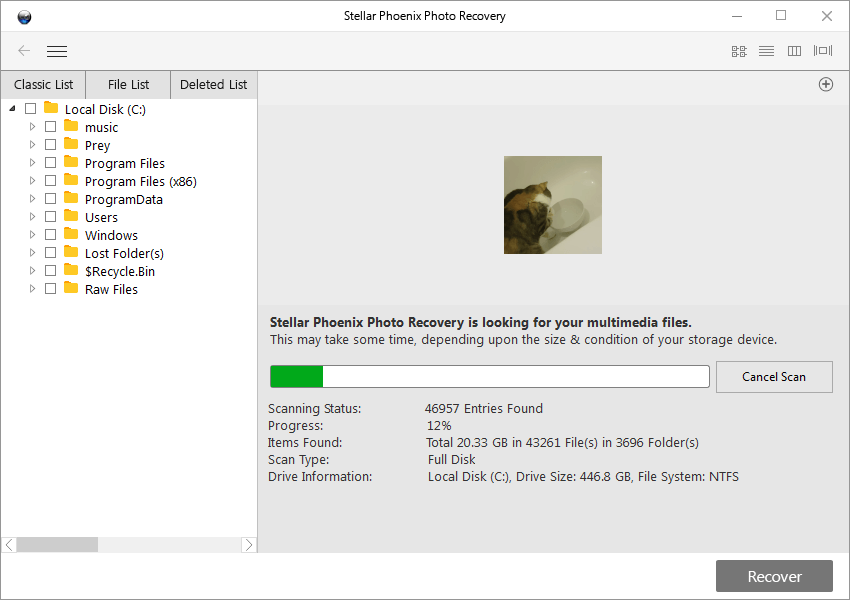
這種掃描方法也沒有提供估計的完成時間,儘管這可能僅僅是因為這個驅動器是我掃描的最大的驅動器。
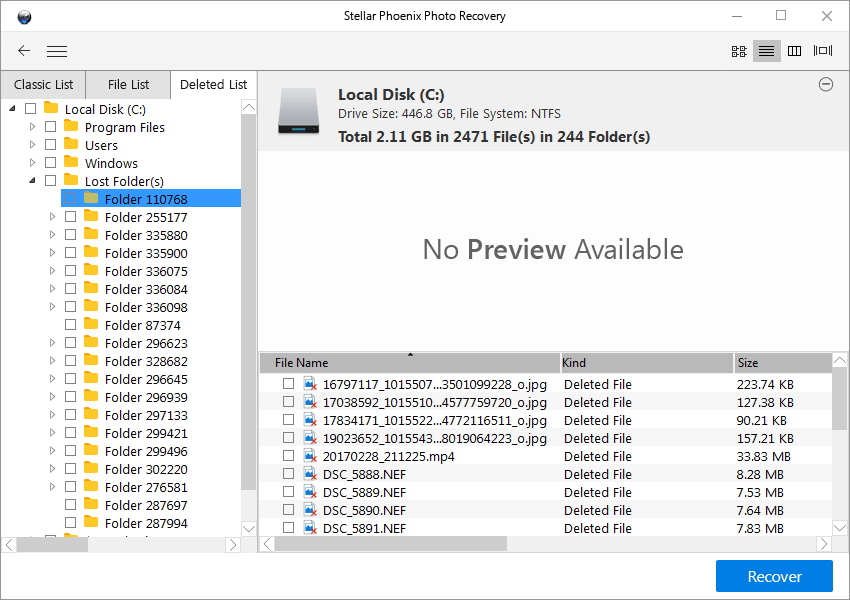
對結果進行排序需要一些時間,但我最終能夠通過使用“已刪除列表”部分的“丟失文件夾”區域找到我想要保存的文件。 列出了我刪除的每個文件,但沒有一個可以正確恢復。 奇怪的是,一些 JPEG 文件似乎已被我的 Internet 臨時文件中的其他文件替換。
在第二次不成功的測試之後,我不得不得出結論,Photo Recovery 7 最好在極少數情況下用作簡單的“取消刪除”功能,而不是作為完整的數據恢復解決方案。
JP的註釋: 在 Mac 上測試 Stellar Photo Recovery 後,我得出了同樣的結論。 首先,與其他提供快速掃描模式的恢復程序不同,Stellar Phoenix 只有一種掃描模式,即深度掃描。 因此,僅僅等待掃描完成是一種痛苦。 例如,在我的 500GB 基於 SSD 的 Mac 上,完成掃描需要 5 個小時(截圖如下)。 我的 Mac 運行該程序可能會燒毀這麼長時間,因為 CPU 已被該應用程序過度使用。 是的,我的 MacBook Pro 過熱. 所以,我提前中止了掃描,希望能快速了解它的性能。 我的第一印像是發現並列出了很多垃圾圖像,因此很難找到我想查看和恢復的那些(儘管我確實找到了一些)。 另外,我注意到所有文件名都被重置為隨機數字。
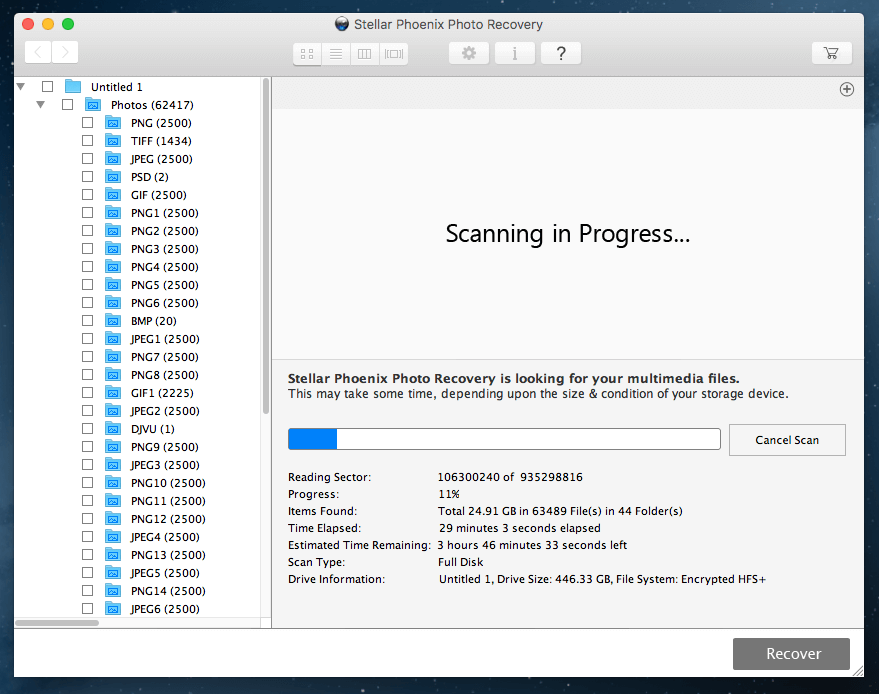
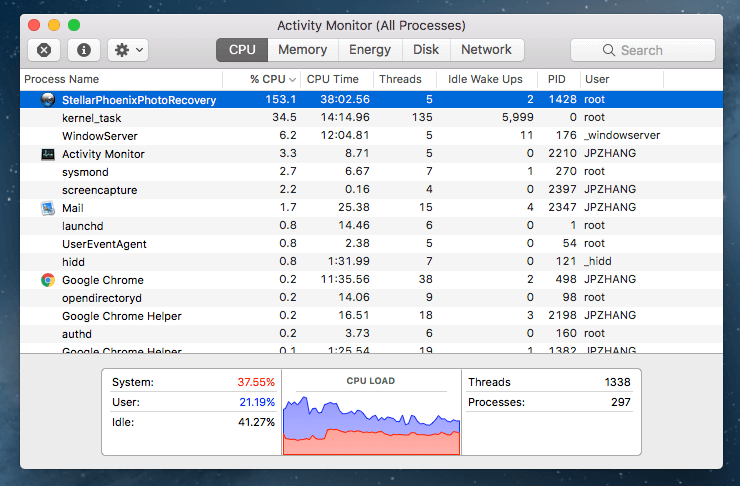
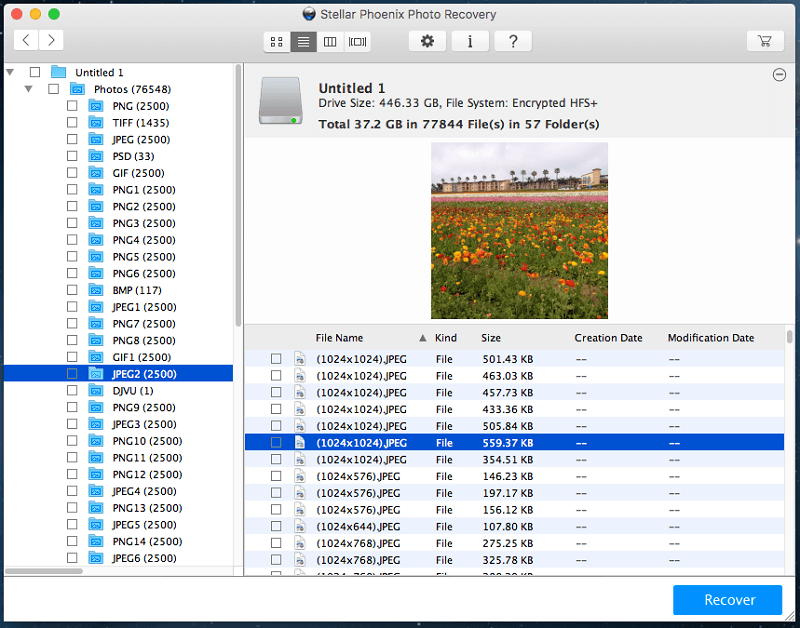
我的評論評級背後的原因
有效性:3.5/5
作為可移動驅動器的一個非常基本的“取消刪除”功能,這個程序就足夠了。 在我的三個測試之一中,我能夠恢復最近刪除的文件,這是最簡單的一個。 在第一次測試期間,我無法從格式化的存儲卡中恢復媒體文件,而對主要使用驅動器的最終測試也未能恢復我在一小時前刪除的文件。
價格:3 / 5
每年 49.99 美元的 Stellar Phoenix Photo Recovery 不是市場上最昂貴的數據恢復程序,但也不是最便宜的。 它的用例非常有限,您絕對可以在恢復所有類型數據的程序中找到物有所值的程序,而不僅僅是媒體文件。
易用性:3/5
只要您在外部存儲設備上執行簡單的取消刪除功能,該過程就相對順暢和簡單。 但是,如果您發現自己處於更複雜的情況中,就像我在記憶卡測試中所做的那樣,您將需要一些強大的計算機知識和解決問題的能力才能正確理解這種情況。
支持:3.5/5
程序內的支持位於基本幫助文件中,但僅限於簡單描述程序各個方面的功能,而不是實際的故障排除。 查看 Stellar Data Recovery 站點以獲取更多信息,為我提供了一組經常過時的寫得不好的文章。 其他知識庫文章不是很有幫助。
JP 還通過電話、電子郵件和實時聊天聯繫了他們的支持團隊。 他撥打了 Stellar Phoenix 網站上列出的兩個號碼。 他發現,位於右上角的+1 877號碼實際上是用於數據恢復服務的,
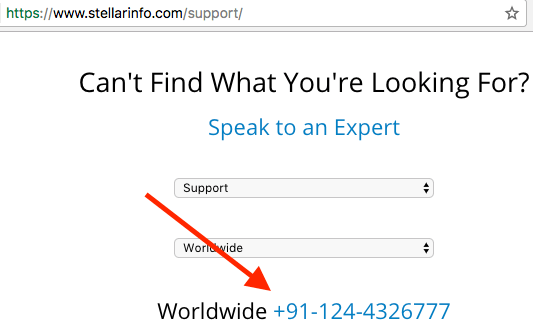
真正的支持號碼可以在支持網頁上找到。

所有三個支持渠道都回應了 JP 的詢問,但他們的幫助需要進一步評估,因為他仍在等待電子郵件回复。
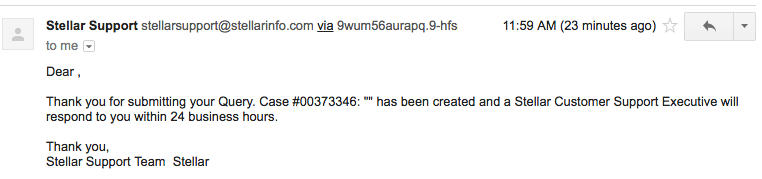
恆星照片恢復的替代品
Recuva Pro(僅限 Windows)
19.95 美元, RecuvaPro 可以做 Stellar Photo Recovery 可以做的所有事情——甚至更多。 您不僅限於恢復媒體文件,還可以深度掃描存儲媒體以查找已被覆蓋的文件痕跡。 您仍然不能保證您的康復成功,而且用戶界面肯定還有很多不足之處,但值得一看。 還有一個稍微有限的免費選項可能會恢復您的文件!
[電子郵件保護] Uneraser(僅限 Windows)
我還沒有機會親自使用這個軟件,但看起來值得一試。 有趣的是,它甚至支持古老的 DOS 命令行界面,儘管它也支持最新版本的 Windows。 有 免費軟件版本 專業版售價 39.99 美元,儘管免費軟件版本僅允許您在每個會話中掃描和恢復單個文件。
適用於 Mac 的 R-Studio
R-Studio Mac 提供了一套更全面和用戶友好的工具,用於處理損壞的驅動器和已刪除的文件。 它比 Stellar Photo Recovery 貴,但它允許您恢復任何類型的文件,並且在您購買時捆綁了許多免費的額外磁盤和數據管理工具。
在我們的綜述評論中找到更多免費或付費替代品:
結論
如果您正在尋找強大的媒體恢復解決方案,Stellar Photo Recovery 並不是最佳選擇。 如果您正在尋找一個簡單的“取消刪除”功能,可以讓您恢復意外從外部設備中刪除的文件,那麼該軟件將完成這項工作——前提是您在獲得之前阻止設備寫入更多數據有機會使用它。
它沒有監控系統來跟踪您最近刪除的文件,這可以使即使只是幾個文件的恢復在大容量文件上也是一個漫長的過程。 如果您只對使用小型外部存儲卷感興趣,這是一種快速且實用的解決方案,但還有其他恢復程序可以提供更全面的功能。
那麼,您覺得這篇 Stellar Photo Recovery 評論有用嗎? 該程序對您有用嗎? 在下面發表評論。
最新文章